Comcast offre due modi per cambiare la password per il tuo Nome utente Xfinity e l'account e-mail associato. Se conosci la tua password attuale, accedi alla tua email per avviare il processo di modifica della password. In caso contrario, Comcast non ti invierà la password dimenticata, ma ti consentirà di reimpostarla utilizzando una domanda di sicurezza o un collegamento di ripristino inviato a un altro indirizzo e-mail.
Cambia la password
Passo 1
Accedi al tuo account di posta elettronica di Comcast Xfinity e fai clic su Il mio account nella parte superiore della pagina della posta in arrivo.
Video del giorno
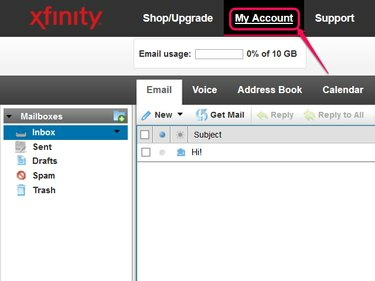
Il collegamento Il mio account appare anche in cima alla home page di Xfinity.
Credito immagine: Immagine per gentile concessione di Comcast
Passo 2
Clic Gestisci utenti e impostazioni nella panoramica del tuo account, quindi fai clic su Cambia la password sotto il nome del tuo account.
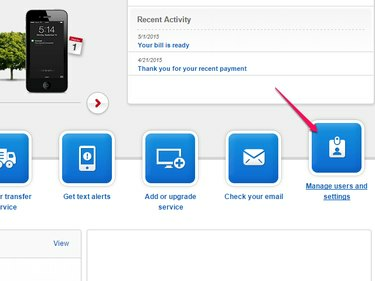
Questa pagina contiene le impostazioni per tutti gli utenti del tuo account.
Credito immagine: Immagine per gentile concessione di Comcast
Consiglio
Se il tuo account include diversi utenti, assicurati che venga visualizzato quello giusto prima di fare clic Cambia la password.
Passaggio 3
Inserisci la tua password attuale, quindi scegli una nuova password tra otto e 16 caratteri. Comcast richiede almeno una lettera e un numero o un carattere speciale e vieta l'uso del tuo vero nome, nome utente o spazi. Dopo aver inserito la nuova password in entrambi i campi, fare clic su Salva la password.
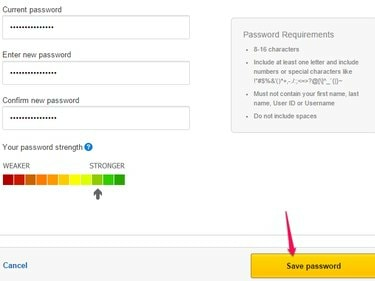
Durante la digitazione, l'indicatore mostra la forza della nuova password.
Credito immagine: Immagine per gentile concessione di Comcast
Reimposta la password
Se non conosci la tua password attuale, devi reimpostarla, anche se hai già effettuato l'accesso alla tua email.
Passo 1
Esci dal tuo account e torna alla schermata di accesso. Clic Hai dimenticato la password?
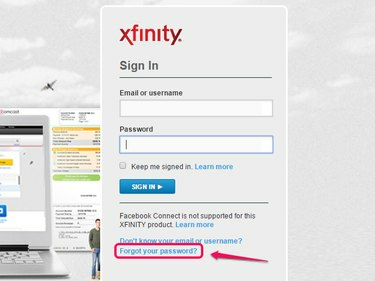
Prova ad accedere alla tua email per raggiungere questa schermata.
Credito immagine: Immagine per gentile concessione di Microsoft
Passo 2
Inserisci il tuo nome utente o indirizzo e-mail, quindi digita le lettere visualizzate nella casella per dimostrare che sei una persona reale. Clic Prossimo.
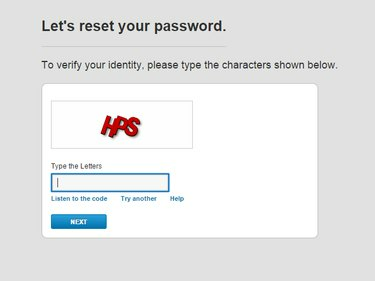
Se non riesci a leggere le lettere, fai clic su Ascolta il codice per una versione audio.
Credito immagine: Immagine per gentile concessione di Comcast
Passaggio 3
Scegli se rispondere al tuo account domanda segreta e fornisci il tuo codice postale o per inviare un link di ripristino al tuo indirizzo email di contatto non Comcast. Se la tua e-mail Comcast è l'unica e-mail associata al tuo account, non avrai la possibilità di reimpostare il link.
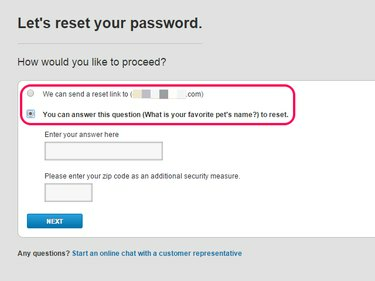
Rispondi alla domanda di sicurezza e fai clic su Avanti.
Credito immagine: Immagine per gentile concessione di Comcast
Passaggio 4
Apri il link di ripristino nella tua e-mail o finisci di rispondere alla domanda di sicurezza per raggiungere la pagina in cui scegli una nuova password. Inserisci la nuova password in entrambi i campi e fai clic su Prossimo finire. Utilizzare da otto a 16 caratteri, con almeno una lettera e un numero o simbolo. Evita di utilizzare spazi o il tuo nome o nome utente nella password.

Usa la tua nuova password la prossima volta che accedi.
Credito immagine: Immagine per gentile concessione di Comcast
Consiglio
Se non disponi di un indirizzo e-mail non Comcast associato al tuo account, considera di aggiungerne uno dopo aver riottenuto l'accesso. Clic Gestisci utenti e impostazioni nelle informazioni del tuo account, quindi fai clic su Aggiungi un indirizzo email alternativo per il recupero della password e le notifiche.



